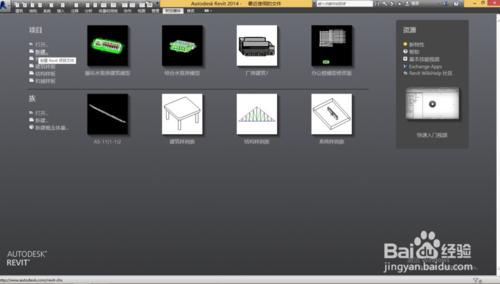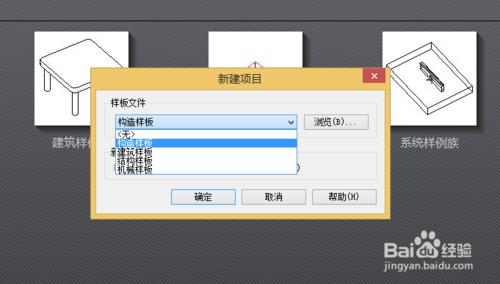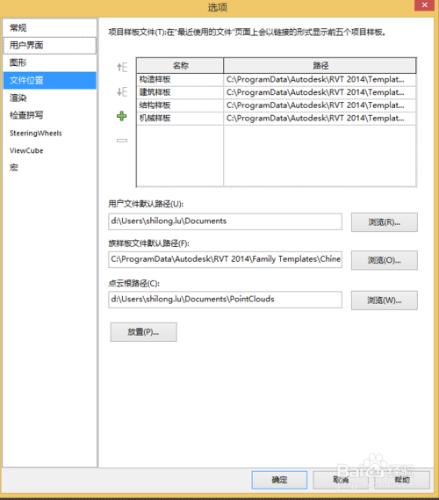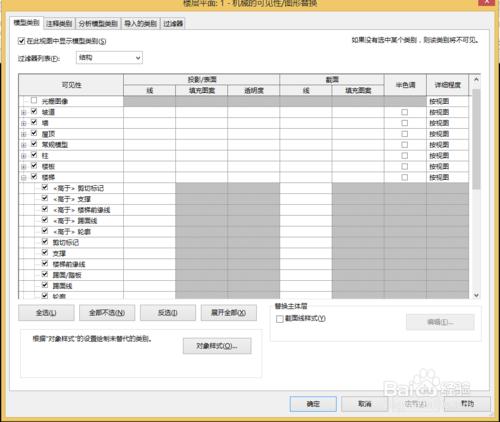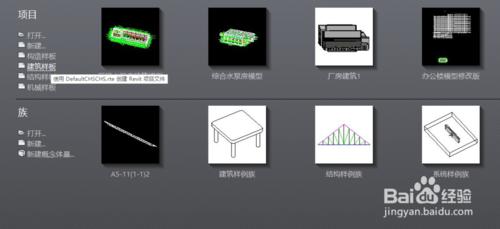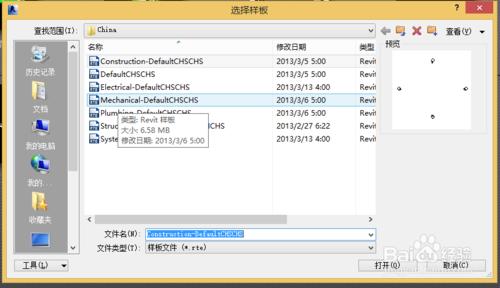大家在學習REVIT軟體的時候,一定會面臨如何選擇專案樣板的問題,專案樣板是一種預定義的專案設定,小編在工作過程中剛開始也遇到了這個問題,在這裡小編就給大家講解專案樣板該如何選擇以及它們的區別。
工具/原料
電腦一臺
REVIT軟體
方法/步驟
當我們開啟REVIT準備建模的時候,首先面臨的就是專案樣板的選擇。點選專案下的新建按鈕,就會彈出專案樣板的選擇框。
REVIT共包含了構造樣板,建築樣板,結構樣板,機械樣板以及無(如果無也算的話)這五種樣板。他們分別對應了不同專業的建模所需要的預定義設定
專案樣板的儲存位置可以在開始-選項-檔案位置中找到,你也可以下載其他的專案樣板放到這裡,也可以自己製作專案樣板放到這裡供以後使用
不同專案樣板的區別在於根據不同專業的要求,對單位,線形,不同構建的顯示等方面存在一定的區別,對我們以後的建模有非常大的幫助,可以大大減少我們的工作量以及出錯的可能。如下圖,大家可以看看不同樣板中可見性的區別。當然,區別很多,不僅僅是這個。
樣板的選擇主要根據工作的側重點,選擇相應的樣板就行了。如果你只是剛剛接觸這個軟體,根據專業選擇軟體自帶的樣板就可以了。直接點選專案下面的樣板型別就可以了。不需要點新建,再選擇專案樣板。
如果你是有自己更好的樣板檔案,只需要點選專案下的新建按鈕,在彈出的選項欄中點選瀏覽,就會出現瀏覽選項,找到你自己的樣板開啟就可以了。
當然,你也可以新建一個樣板檔案,也可以不用樣板檔案,自己在專案中重新設定。但是一般不會這麼做。
希望我的講解對你會有幫助。我當時學的時候可沒人告訴我怎麼辦啊,選錯了樣板有些東西是顯示不出來的。當時還不知道是怎麼回事呢。
注意事項
樣板的選擇一定要根據自己工作的重點選擇相應的
如果不是大神就不要自己搞專案樣板,因為你可能會漏掉一些設定